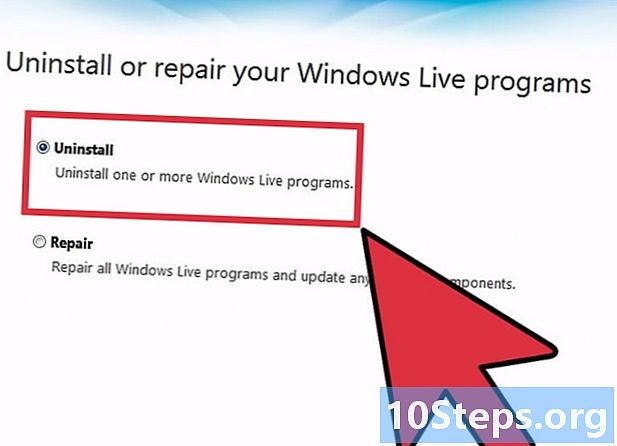உள்ளடக்கம்
Minecraft விளையாட்டு அதிக இடத்தை எடுத்துக்கொள்ளாது, ஆனால் நீங்கள் அதை நிறுவல் நீக்க விரும்புவதற்கு பல காரணங்கள் உள்ளன. ஒரு நாள் நீங்கள் அதை மீண்டும் விளையாடலாம் என்று நீங்கள் நினைத்தால், விளையாட்டை அகற்றுவதற்கு முன்பு நீங்கள் சேமித்த கேம்களை காப்புப் பிரதி எடுக்கலாம், இது மீண்டும் நிறுவ விரும்பினால் நீங்கள் விட்டுச் சென்ற இடத்திற்குத் திரும்பிச் செல்ல அனுமதிக்கும். உங்கள் கணினியிலிருந்து Minecraft ஐ அகற்றுவதற்கான செயல்முறை மற்ற நிரல்களை விட சற்று வித்தியாசமானது.
படிகள்
5 இன் முறை 1: விண்டோஸ்
காப்பு சேமித்த விளையாட்டுகள் (விரும்பினால்). Minecraft ஐ மீண்டும் நிறுவ திட்டமிட்டால், உங்கள் உலகங்களை பாதுகாப்பாக வைத்திருக்க முடியும்.
- அச்சகம் வெற்றி+ஆர், தட்டச்சு செய்க % appdata%, மற்றும் அழுத்தவும் உள்ளிடவும்.
- {.Minecraft கோப்புறையைத் திறக்கவும்.
- கோப்புறையை நகலெடுக்கவும் சேமிக்கிறது வேறொரு இடத்திற்கு. நீங்கள் விளையாட்டை மீண்டும் நிறுவும்போது, அதை மீண்டும் நகலெடுக்கலாம்.

வேறு எந்த விண்டோஸ் நிரலையும் போல Minecraft ஐ நிறுவல் நீக்க முயற்சிக்கவும். Minecraft இன் மிகச் சமீபத்திய பதிப்புகள் ஒரு பாரம்பரிய விண்டோஸ் நிறுவியைப் பயன்படுத்தலாம், இது கண்ட்ரோல் பேனல் மூலம் அகற்றக்கூடிய நிரல்களின் பட்டியலில் விளையாட்டைச் சேர்க்கும்:- தொடக்க மெனுவைக் கிளிக் செய்து "கண்ட்ரோல் பேனல்" என்பதைத் தேர்ந்தெடுக்கவும். விண்டோஸ் 8 பயனர்கள் சார்ம்ஸ் மெனுவைத் திறந்து, "அமைப்புகள்" என்பதைத் தேர்ந்தெடுத்து "கண்ட்ரோல் பேனல்" தேர்ந்தெடுக்கலாம்.
- "ஒரு நிரலை நிறுவல் நீக்கு" அல்லது "நிரல்கள் மற்றும் அம்சங்கள்" என்பதைத் தேர்ந்தெடுக்கவும். இது உங்கள் கணினியில் நிறுவப்பட்ட நிரல்களின் பட்டியலை ஏற்றும். தோன்ற சில வினாடிகள் ஆகலாம்.
- பட்டியலிலிருந்து "Minecraft" ஐத் தேர்ந்தெடுக்கவும். விளையாட்டு பட்டியலிடப்படவில்லை என்றால், அடுத்த கட்டத்திற்குச் செல்லவும்.
- நிறுவல் நீக்கு என்பதைக் கிளிக் செய்து, Minecraft ஐ முழுவதுமாக அகற்ற வழிமுறைகளைப் பின்பற்றவும்.

அச்சகம் .வெற்றி+ஆர்"ரன்" மெனுவைத் திறக்க. மற்றொரு விருப்பம் தொடக்க மெனுவைக் கிளிக் செய்து "இயக்கு" என்பதைத் தேர்ந்தெடுக்கவும்.
அதைத் தட்டச்சு செய்க.% appdata%அழுத்தவும் உள்ளிடவும். ரோமிங் கோப்புறை திறக்கும்.
கோப்புறையை இழுக்கவும்.மின்கிராஃப்ட்குப்பைக்கு. மற்றொரு விருப்பம், அதில் வலது கிளிக் செய்து "நீக்கு" என்பதைத் தேர்ந்தெடுக்கவும். Minecraft முற்றிலும் நிறுவல் நீக்கப்படும்.
5 இன் முறை 2: மேக் ஓஎஸ் எக்ஸ்
எந்த கண்டுபிடிப்பான் சாளரத்தையும் திறக்கவும் அல்லது உங்கள் டெஸ்க்டாப்பில் கிளிக் செய்யவும்.
அச்சகம் .சி.எம்.டி.+ஷிப்ட்+ஜி"கோப்புறைக்குச் செல்" சாளரத்தைத் திறக்க.
அதைத் தட்டச்சு செய்க.Library / நூலகம் / விண்ணப்ப ஆதரவு /அழுத்தவும்உள்ளிடவும்.
காப்பு சேமித்த விளையாட்டுகள் (விரும்பினால்). Minecraft ஐ மீண்டும் நிறுவலாம் என்று நீங்கள் நினைத்தால் சேமித்த உலகங்களை பராமரிக்க முடியும்.
- கோப்புறையைத் திறக்கவும் Minecraft.
- கோப்புறையை நகலெடுக்கவும் சேமிக்கிறது வேறொரு இடத்திற்கு. விளையாட்டை மீண்டும் நிறுவும்போது, கோப்புறையை மீண்டும் நகலெடுக்கலாம்.
கோப்புறையை இழுக்கவும்.Minecraftகுப்பைக்கு. மற்றொரு விருப்பம், அதில் வலது கிளிக் செய்து "நீக்கு" என்பதைத் தேர்ந்தெடுக்கவும்.
5 இன் முறை 3: லினக்ஸ்
உங்கள் சேமித்த கேம்களை காப்புப்பிரதி எடுக்கவும் (விரும்பினால்). Minecraft ஐ மீண்டும் நிறுவ திட்டமிட்டால் சேமித்த உலகங்களை பராமரிக்க முடியும்.
- கோப்பு மேலாளரைத் திறந்து / home / க்கு செல்லவும்பயனர் பெயர்/.minecraft, மாற்றுதல் பயனர் பெயர் லினக்ஸில் உங்கள் பயனர்பெயருடன்.
- கோப்புறையை நகலெடுக்கவும் சேமிக்கிறது வேறொரு இடத்திற்கு. Minecraft ஐ மீண்டும் நிறுவும் போது, நீங்கள் அதை மீண்டும் நகலெடுக்கலாம்.
முனையத்தைத் திறக்கவும். உபுண்டுவில், அழுத்துவதன் மூலம் அதை விரைவாக அணுகலாம் Ctrl+Alt+டி.
அதைத் தட்டச்சு செய்க.rm -vr ~ / .minecraft / *அழுத்தவும்உள்ளிடவும். உங்கள் நிர்வாகி கடவுச்சொல்லை உள்ளிடுமாறு கேட்கப்படலாம். இந்த கட்டளை உங்கள் கணினியில் உள்ள அனைத்து Minecraft கோப்புகளையும் நீக்கும்.
5 இன் முறை 4: ஐபோன், ஐபாட் மற்றும் ஐபாட் டச்
காப்பு சேமித்த விளையாட்டுகள் (விரும்பினால்). Minecraft PE ஐ நிறுவல் நீக்குவதற்கு முன், நீங்கள் சேமித்த கேம்களை காப்புப் பிரதி எடுக்கலாம். ஆப்பிள் சாதனங்களைப் பொறுத்தவரை, உங்கள் சாதனம் "கண்டுவருகின்றனர்" (அதாவது திறக்கப்பட்டது) இல்லையென்றால் உங்களிடம் கணினி இருக்க வேண்டும். நீங்கள் விளையாட்டை நிறுவல் நீக்க விரும்பினால் இந்த படிநிலையைத் தவிர்க்கலாம்.
- IExplorer ஐ பதிவிறக்கி நிறுவவும். இலவச பதிப்பை மேக்ரோபிளாண்ட் இணையதளத்தில் வாங்கலாம். நீங்கள் விண்டோஸைப் பயன்படுத்துகிறீர்கள் என்றால், நீங்கள் ஐடியூன்ஸ் நிறுவப்பட்டிருக்க வேண்டும்.
- யூ.எஸ்.பி கேபிள் வழியாக உங்கள் சாதனத்தை கணினியுடன் இணைக்கவும். உங்கள் ஸ்மார்ட்போனில் PIN கடவுச்சொல் இருந்தால் அதைத் திறக்கவும்.
- உங்கள் சாதனப் பகுதியையும் பின்னர் "பயன்பாடுகள்" பகுதியையும் விரிவாக்குங்கள்.
- "Minecraft PE" → "ஆவணங்கள்" → "விளையாட்டுகள்" com "com.mojang" ஐ விரிவாக்குங்கள்.
- கோப்புறையை நகலெடுக்கவும் MinecraftWorlds வேறொரு இடத்திற்கு. Minecraft PE ஐ மீண்டும் நிறுவும் போது, கோப்புறையை மீண்டும் நகலெடுக்க முடியும்.
அவை அனைத்தும் ஆடத் தொடங்கும் வரை Minecraft PE ஐகானை அழுத்திப் பிடிக்கவும்.
விளையாட்டை நிறுவல் நீக்க Minecraft PE ஐகானில் "X" ஐத் தட்டவும்.
5 இன் முறை 5: அண்ட்ராய்டு
காப்பு சேமித்த விளையாட்டுகள் (விரும்பினால்). Minecraft PE ஐ நிறுவல் நீக்குவதற்கு முன், உங்கள் "சேமிப்புகளை" காப்புப் பிரதி எடுக்கலாம்.
- கோப்பு மேலாளர் பயன்பாட்டைப் பயன்படுத்தி (ES கோப்பு எக்ஸ்ப்ளோரர் போன்றவை) அல்லது உங்கள் சாதனத்தை உங்கள் கணினியுடன் இணைப்பதன் மூலம் உங்கள் Android இன் கோப்பு முறைமையைத் திறக்கவும்.
- கோப்புறையைத் திறக்கவும் விளையாட்டுகள் பின்னர் com.mojang.
- கோப்புறையை நகலெடுக்கவும் MinecraftWorlds வேறொரு இடத்திற்கு. நீங்கள் விளையாட்டை மீண்டும் நிறுவும்போது, அதை மீண்டும் நகலெடுக்கலாம்.
உங்கள் சாதனத்தின் உள்ளமைவு விருப்பங்களைத் தழுவுங்கள்.
"பயன்பாடுகள்" அல்லது "பயன்பாடுகள்" என்பதைத் தேர்ந்தெடுக்கவும்.
பதிவிறக்கம் செய்யப்பட்ட பயன்பாடுகளின் பட்டியலில், "Minecraft Pocket Edition" ஐக் கண்டறியவும்.
"நிறுவல் நீக்கு" விருப்பத்தைத் தொடவும். நீங்கள் Minecraft PE விளையாட்டை முழுவதுமாக அகற்ற விரும்புகிறீர்கள் என்பதை உறுதிப்படுத்துமாறு கேட்கப்படுவீர்கள்.